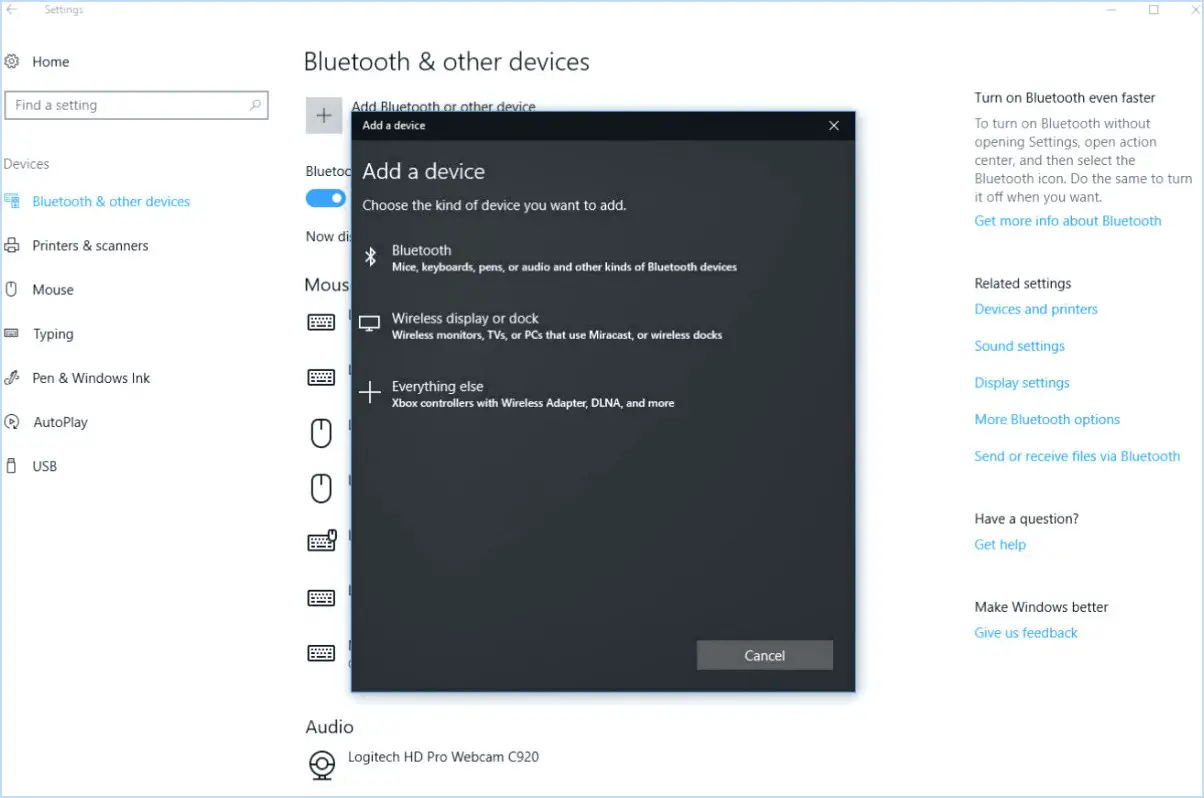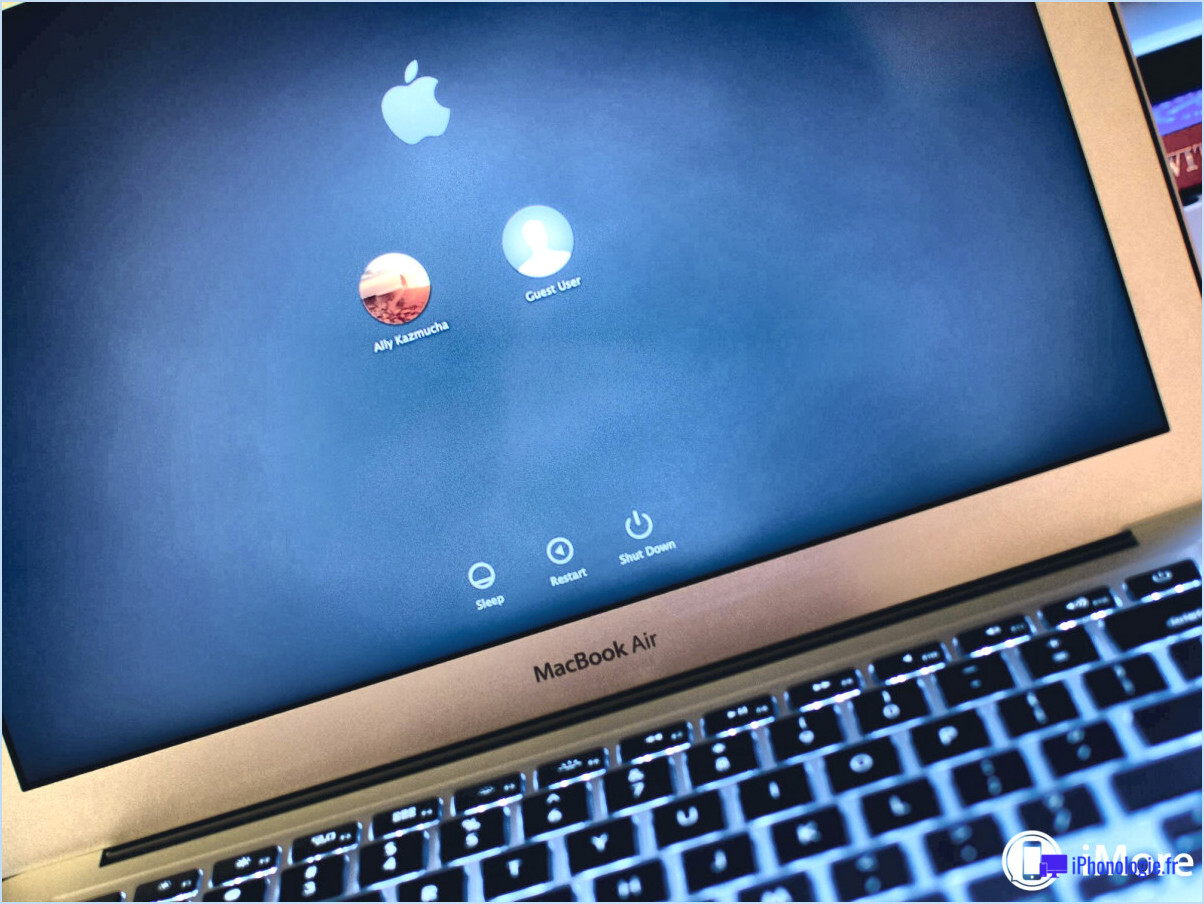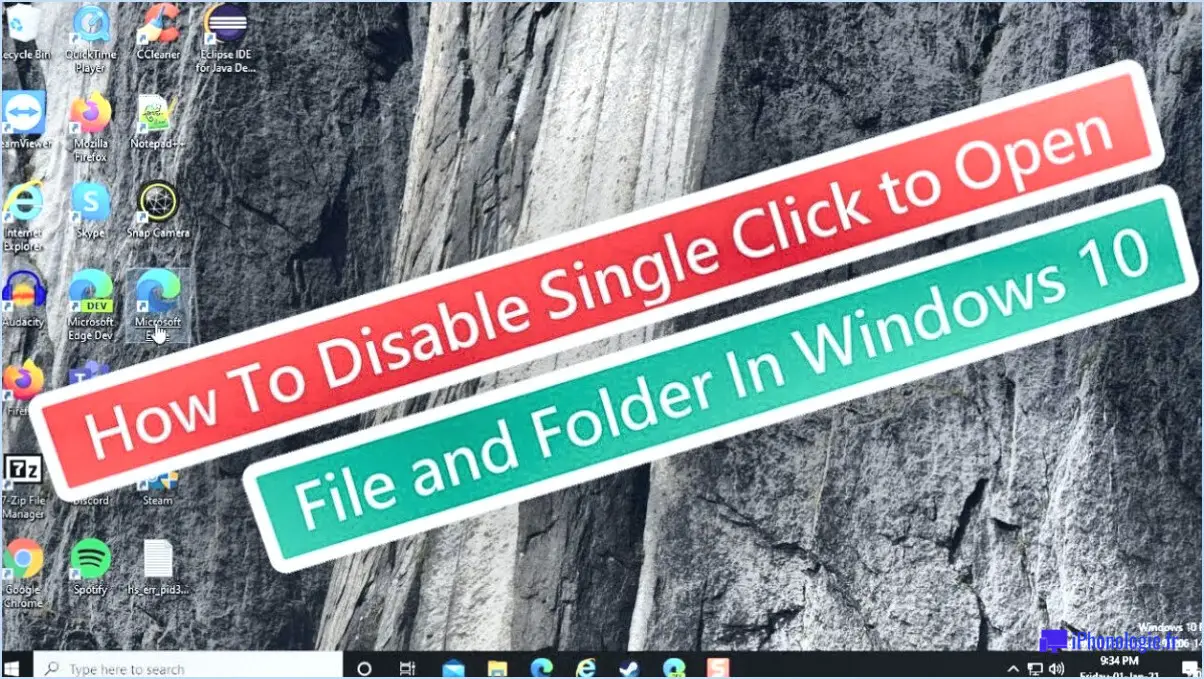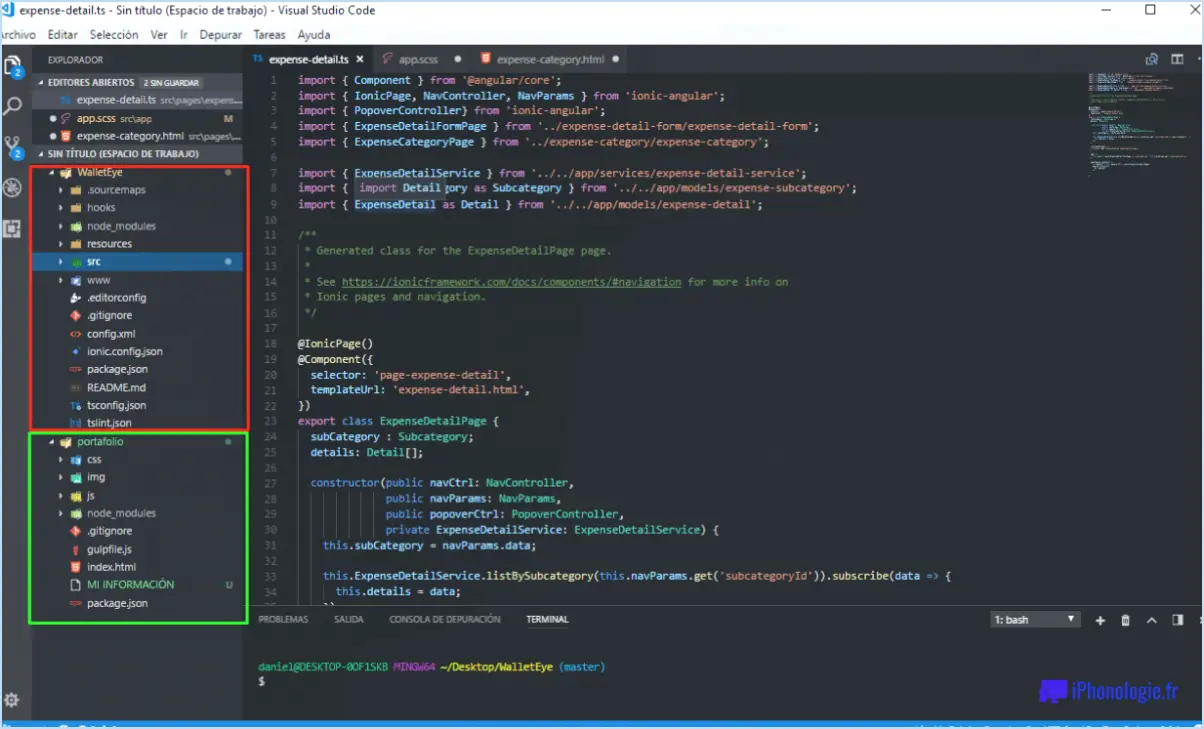Deux façons de créer un disque usb windows 7 live?

Pour créer une clé USB Windows 7 live, vous disposez de deux méthodes efficaces :
Méthode 1 : Utilisation du support d'installation de Windows 7
- Rassembler les exigences: Obtenez une clé USB avec une capacité de stockage d'au moins 4 Go et le DVD d'installation de Windows 7 ou une copie des fichiers d'installation sur votre ordinateur.
- Insérer la clé USB: Connectez la clé USB à un port USB disponible sur votre ordinateur. Assurez-vous d'avoir sauvegardé toutes les données importantes sur la clé, car elle sera formatée au cours du processus.
- Exécutez l'invite de commande en tant qu'administrateur: Cliquez sur le menu Démarrer, recherchez "Invite de commande", cliquez dessus avec le bouton droit de la souris et choisissez "Exécuter en tant qu'administrateur".
- Préparer la clé USB: Dans la fenêtre de l'Invite de commande, tapez "diskpart" et appuyez sur Entrée. Ensuite, tapez les commandes suivantes une par une, en appuyant sur Entrée après chacune d'elles :
- "list disk" (pour afficher une liste des disques disponibles)
- "select disk X" (remplacez X par le numéro correspondant à votre clé USB)
- "clean" (pour supprimer les partitions existantes)
- "create partition primary" (créer une partition primaire)
- "sélectionner la partition 1"
- "active"
- "format fs=ntfs quick"
- "assign"
- "exit"
- Copie des fichiers d'installation: Montez le DVD d'installation de Windows 7 ou localisez les fichiers d'installation sur votre ordinateur. Copiez tous les fichiers sur la clé USB.
- Rendre une clé USB amorçable: Ouvrez à nouveau l'Invite de commandes en tant qu'administrateur et naviguez jusqu'au dossier "boot" de la clé USB (par exemple, "E:boot"). Ensuite, tapez "bootsect /nt60 X :" (remplacez X par la lettre du lecteur de votre clé USB).
- Transférer les fichiers de Windows 7: Copiez les fichiers restants du DVD d'installation ou du dossier de fichiers sur le lecteur USB.
Méthode 2 : Utilisation de l'outil logiciel Rufus
- Télécharger Rufus: Visitez le site officiel de Rufus (https://rufus.ie/) et téléchargez la dernière version du logiciel.
- Connecter la clé USB: Branchez votre clé USB dans un port USB disponible de votre ordinateur.
- Exécuter Rufus: Exécutez l'exécutable Rufus que vous avez téléchargé. Il ne nécessite pas d'installation.
- Sélectionnez la clé USB et le plan de partition: Dans Rufus, sous "Périphérique", choisissez votre clé USB. Sous "Schéma de partition", sélectionnez "MBR" si votre ordinateur utilise un BIOS hérité ou "GPT" pour l'UEFI.
- Système de fichiers et taille du cluster: Choisissez "NTFS" comme système de fichiers et laissez la taille du cluster par défaut.
- Sélection de l'amorçage: Cliquez sur le bouton "Select" à côté de "Boot selection" et choisissez le fichier ISO de Windows 7.
- Démarrer le processus: Cliquez sur "Démarrer" et confirmez toutes les invites. Rufus vous avertit que toutes les données de la clé USB seront détruites.
- Processus de création: Rufus formatera la clé USB et y copiera les fichiers d'installation de Windows 7. Le processus peut prendre quelques minutes.
Une fois la clé USB prête, vous pouvez l'utiliser pour installer ou dépanner Windows 7 sur des ordinateurs compatibles.
Comment graver l'ISO de Windows sur une clé USB?
Pour graver une ISO Windows sur une clé USB, vous avez plusieurs possibilités :
- Graveur ISO Windows : Microsoft fournit un outil convivial à cet effet. Accédez-y par le menu Démarrer → Programmes → Accessoires → Outils système → Graveur ISO. Suivez les invites pour sélectionner le fichier ISO et la clé USB, puis cliquez sur "Graver" pour créer une clé USB amorçable.
- Créateur de clé USB Windows 10 : Vous pouvez également utiliser le Créateur de clé USB Windows 10. Trouvez-le dans le menu Démarrer en allant dans Paramètres → Mise à jour & Sécurité → Récupération → Créer une clé USB. Cet outil vous guide dans la sélection de l'ISO et de la clé USB, puis gère le processus de création.
Choisissez la méthode qui vous convient et suivez attentivement les étapes pour réussir la gravure de l'ISO Windows sur la clé USB.
Quel programme puis-je utiliser pour créer une clé USB amorçable?
Pour créer une clé USB amorçable, vous pouvez utiliser plusieurs programmes, parmi lesquels Universal USB Installer est une option notable. Cet outil convivial simplifie le processus en vous permettant de choisir un système d'exploitation et de créer facilement une clé USB amorçable. Son interface intuitive et sa compatibilité avec diverses images de système d'exploitation en font un choix populaire. N'oubliez pas de disposer d'une clé USB fiable et du fichier image du système d'exploitation nécessaire avant d'utiliser le programme.
Puis-je créer une clé USB amorçable en ligne?
Tout à fait ! Il est tout à fait possible de créer une clé USB amorçable en ligne. De nombreux outils en ligne sont prêts à vous aider dans cette entreprise. Voici comment vous pouvez y parvenir :
- Choisissez un outil fiable : Choisissez un outil en ligne réputé, spécialisé dans la création de clés USB amorçables.
- Fournissez le fichier ISO : téléchargez le fichier ISO du système d'exploitation ou du logiciel que vous souhaitez rendre amorçable.
- Sélection de la clé USB : Insérez votre clé USB et sélectionnez-la dans l'interface de l'outil.
- Commencer le processus : Lancez le processus de création de l'USB amorçable, en permettant à l'outil de formater l'USB et de transférer les fichiers nécessaires.
En un rien de temps, vous disposerez d'une clé USB amorçable fonctionnelle qui vous sera utile lors de l'installation du système ou du dépannage. Profitez de la facilité de la création en ligne d'une clé USB amorçable !
Puis-je installer Windows 7 sur une clé USB?
Absolument, Windows 7 peut être installé sur un clé USB. Pour ce faire, suivez les étapes suivantes :
- Préparez une clé USB : Assurez-vous que votre clé USB dispose de suffisamment d'espace (au moins 16 Go).
- Créez un support de démarrage : Utilisez des outils tels que Rufus ou Windows USB/DVD Download Tool pour rendre la clé USB amorçable.
- Obtenir l'ISO de Windows 7 : Procurez-vous un fichier ISO légitime de Windows 7.
- Installez Windows 7 : Exécutez l'USB amorçable, sélectionnez la destination d'installation comme étant votre lecteur USB et suivez les invites.
N'oubliez pas que Windows 7 installé sur une clé USB peut fonctionner plus lentement que sur un disque interne en raison des limitations de la clé USB. Mais c'est pratique pour le dépannage et la portabilité.
Comment utiliser Rufus sous Windows 7?
Pour utiliser Rufus sous Windows 7, plusieurs options s'offrent à vous. Voici comment :
- Utiliser l'outil de téléchargement USB/DVD de Windows 7 :
- Naviguez vers Démarrer -> Tous les programmes -> Accessoires -> Outils système -> Outil de téléchargement USB/DVD Windows 7.
- Lancez l'outil et suivez les invites.
- Insérez une clé USB (au moins 4 Go) et sélectionnez l'option ISO du système d'exploitation.
- Choisissez la clé USB et cliquez sur Commencer la copie.
- Attendez que le processus se termine et votre clé USB amorçable sera prête.
- Utilisation de l'application Rufus :
- Téléchargez Rufus à partir du site site web de Microsoft.
- Insérez une clé USB (8 Go recommandés) et lancez Rufus.
- Sélectionnez votre clé USB dans le menu Périphérique dans la liste déroulante.
- Cliquez sur le bouton Sélectionner à côté de "Boot selection" et choisissez votre fichier ISO.
- Configurez d'autres paramètres tels que Schéma de partition (généralement MBR), Système de fichiers (FAT32 pour UEFI), et Taille du cluster.
- Cliquez sur Démarrer et confirmez les éventuels avertissements.
- Attendez que Rufus crée la clé USB amorçable.
Les deux méthodes vous permettent de créer des clés USB amorçables pour Windows 7. Choisissez celle qui correspond à vos préférences et à vos besoins.
Qu'est-ce qu'un OS live?
A système d'exploitation en direct est un système d'exploitation qui fonctionne directement sur le matériel, sans passer par l'unité centrale de traitement (CPU) de l'ordinateur. Il en résulte des temps de démarrage plus rapides et des interactions avec l'utilisateur plus réactives.
Comment créer Windows Live?
Pour créer un Windows Live suivez les étapes suivantes :
- Installez Windows Live Essentials: Téléchargez et installez le pack Windows Live Essentials, qui fournit une série d'outils pour votre présence en ligne.
- Choisissez vos applications: Explorez des applications telles que Windows Live Mail pour la gestion du courrier électronique, Windows Live Messenger pour la messagerie instantanée, et Windows Live Calendar pour la planification.
- Présence en ligne: Utilisez les outils et les fonctionnalités du logiciel pour améliorer votre présence en ligne. présence en ligne par le biais de divers canaux de communication.
- Se connecter avec les autres: Restez connecté en toute transparence avec vos amis et votre famille grâce aux fonctions de communication des applications.
- Profitez de la polyvalence: Profitez de la polyvalence et de la commodité offertes par Windows Live Essentials pour une expérience en ligne complète.
N'oubliez pas que Windows Live Essentials offre une suite d'applications pour améliorer vos interactions numériques.